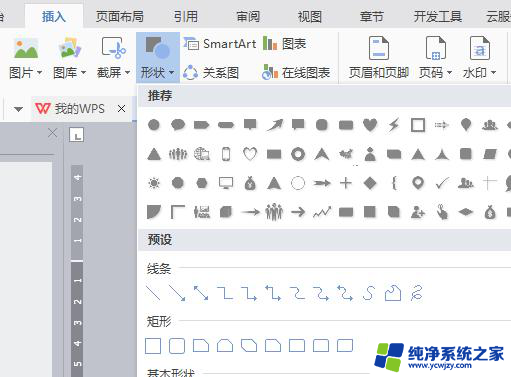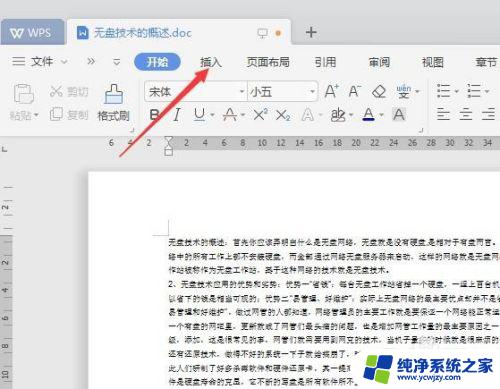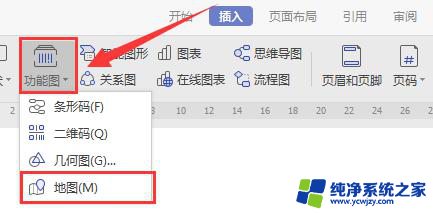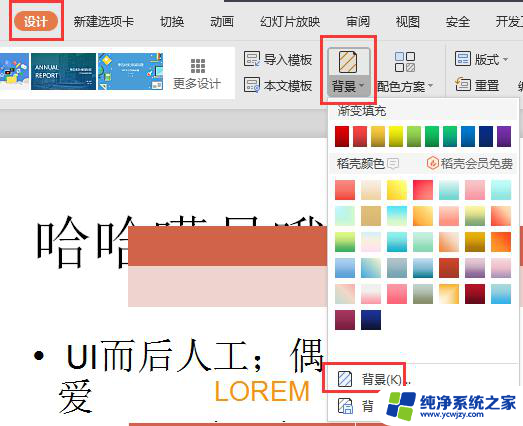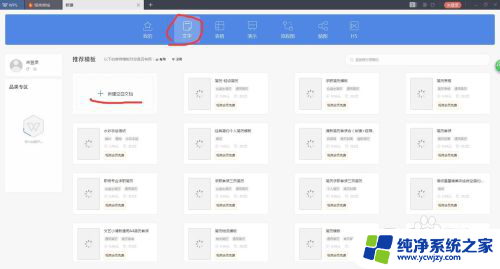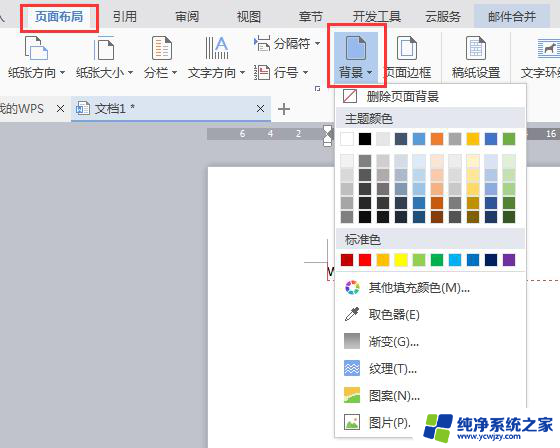wps如何在文档中插入地图 wps如何在文档中插入地图截图
更新时间:2024-01-24 09:46:33作者:jiang
在现代办公软件中,插入地图或地图截图已经成为许多人处理文档时的常见需求,wps作为一款功能强大的办公软件,也提供了简便的方法来插入地图。无论是在撰写报告、制作演示文稿还是编辑文档时,通过wps插入地图,可以使我们的文档更加生动具体,让读者更加直观地理解我们所表达的内容。接下来我们将介绍一下wps如何在文档中插入地图和地图截图,帮助大家更好地利用这一功能,提升工作效率。

方法/步骤
1.打开文档,依次点击“插入”—“功能图”—“地图”;
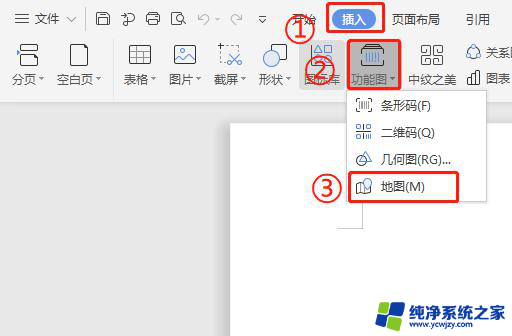
2.在“插入地图”的弹出框搜索确定地址后,左侧调节地图显示大小,点击“确定”;
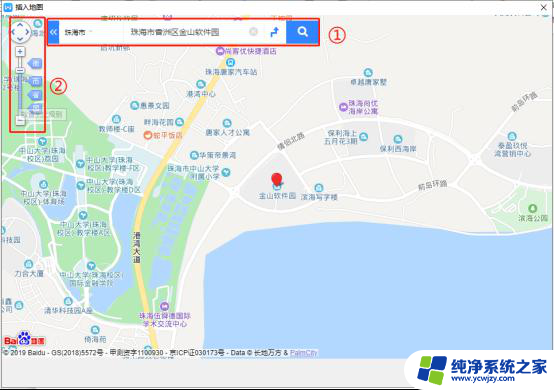
3.插入“地图”后效果如下图所示。

以上便是wps如何在文档中插入地图的全部内容,若您也遇到了类似的情况,不妨参考一下小编的方法来处理,希望能对您有所帮助。